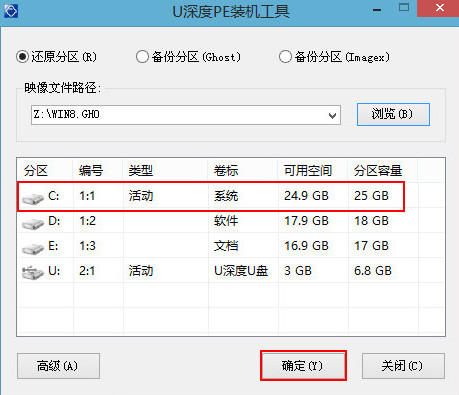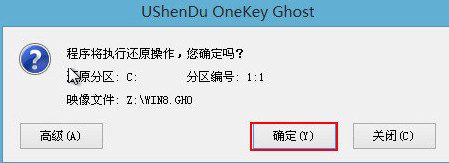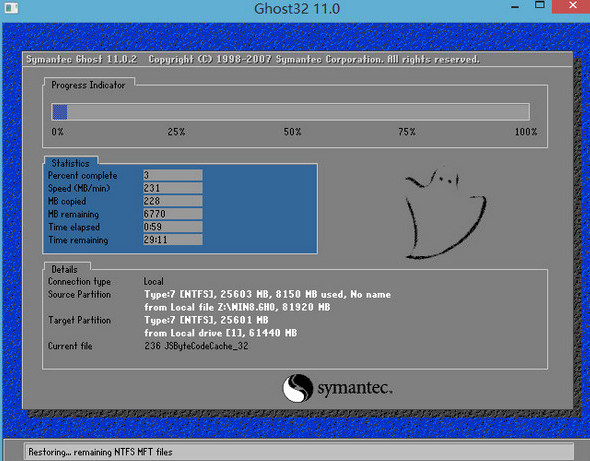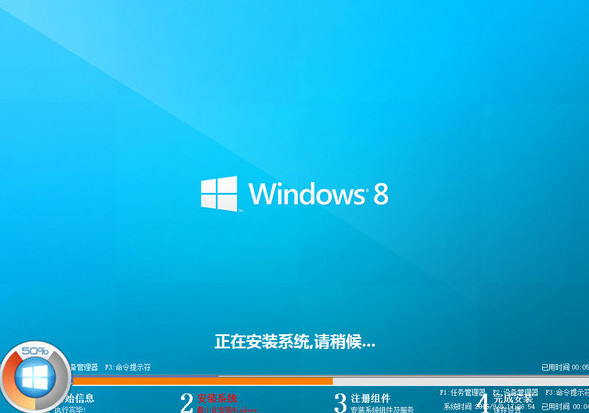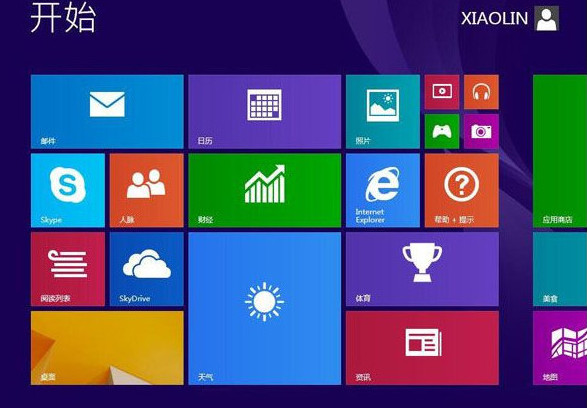微星ge62拥有霸气外观,一推出就受到电脑爱好者的追捧,在游戏体验方面比之前ge60更加出色,整机配置十分强悍,很多人都选择购买这款笔记本,那么使用这款笔记本如何使用u盘安装win8系统呢?下面给大家详细介绍微星GE62笔记本安装win8系统的教程。
准备工作:
1.到u深度官网下载uefi版的u盘启动盘制作工具并制作u盘启动盘;
2.将win8系统镜像文件放在u盘中。
安装步骤:
1、首先将u盘制作成u深度u盘启动盘,重启电脑等待出现开机画面按下启动快捷键,选择u盘启动进入u深度win8pe系统,在弹出的u深度pe装机工具中选择win8镜像安装在c盘,点击确定,如下图所示:
2、此时在弹出的提示窗口直接点击“确定”按钮,如下图所示:
3、随后安装工具开始工作,我们需要耐心等待几分钟, 如下图所示:
4、还原成功后会重启电脑并进行程序安装,等待安装结束即可,如下图所示:
5、程序安装完成后进行系统设置,设置完成就可以使用win8系统了,如下图所示:
关于微星安装win8系统教程就分享到这,还有不懂怎么给笔记本重装系统的朋友不妨参考上述教程,希望能帮助到大家。